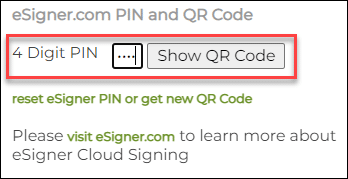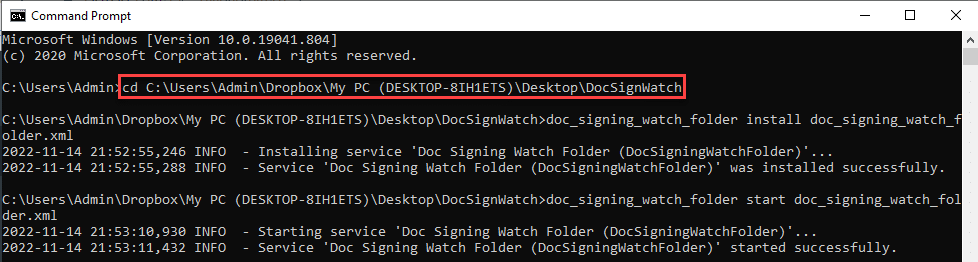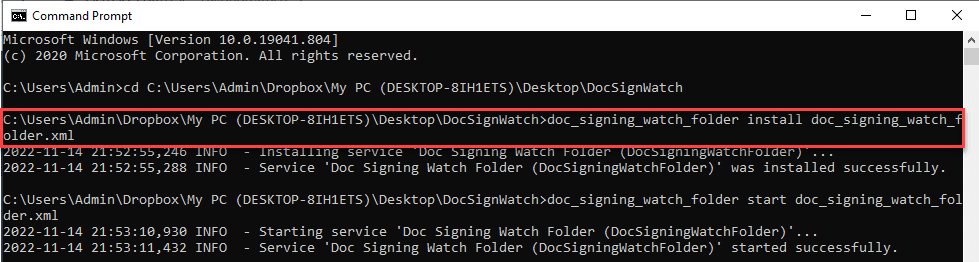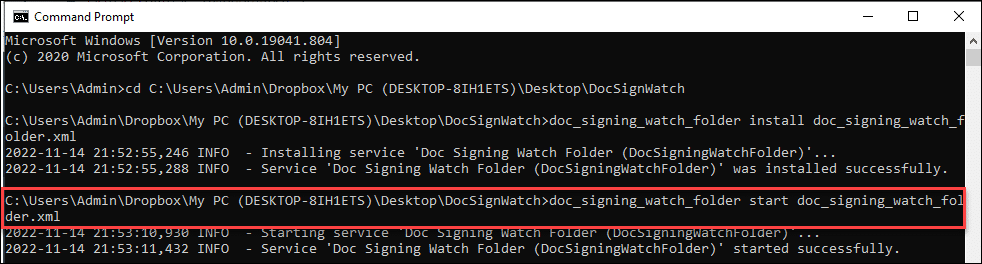Toto je návod na inštaláciu a obsluhu Priečinok sledovania podpisovania dokumentov služba– podpisová služba pre Windows a Linux, ktorú možno použiť na podpisovanie veľkých objemov elektronických dokumentov (vrátane PDF) jednoduchým umiestnením do priečinka.
STIAHNUŤ ZLOŽKU HODÍN PODPISOVANIA DOKUMENTOV
Služba sledovania priečinka pri podpisovaní dokumentov má dve súčasti. Prvým je Certifikát na podpisovanie dokumentov SSL.com ktorý sa používa na digitálne podpísanie elektronického dokumentu. V závislosti od svojich potrieb si zákazníci môžu vybrať z troch typov certifikátov na podpisovanie dokumentov Individuálna validácia (IV), Organizačná validácia (OV) alebo Individuálna validácia + Organizácia Validácia (IV+OV). Ako verejne dôveryhodná certifikačná autorita a člen Adobe Approved Trust List (AATL) sú certifikáty na podpisovanie dokumentov SSL.com celosvetovo dôveryhodné.
Certifikáty na podpisovanie dokumentov SSL.com sú celosvetovo dôveryhodné na digitálne podpisovanie a certifikáciu dokumentov Adobe PDF a Microsoft Office so zabezpečenými digitálnymi podpismi.
Pozrite si cenovú príručku pre podpisovanie dokumentov eSigner
Používanie služby sledovania podpisovania dokumentov vyžaduje, aby bol certifikát na podpisovanie dokumentov zaregistrovaný v cloudovom podpisovaní eSigner. Tu je návod, ako na to: Zaregistrujte sa pomocou eSigner na vzdialené podpisovanie dokumentov
Zákazníci, ktorí chcú podpísať veľké množstvo dokumentov v priečinku sledovania podpisovania dokumentov bez požiadavky na jednorazové heslo (OTP) a uprednostňujú, aby sa názov ich organizácie objavil ako podpisovateľ v elektronickom dokumente, by mali kontaktovať support@ssl.com aby bol ich certifikát na podpisovanie dokumentu organizácie (OV) konvertovaný na certifikát eSealing. Viac informácií o eSealing nájdete v našom článku: Podpisovanie veľkoobjemových dokumentov s elektronickým podpisom.
Aktualizácia priečinka sledovania podpisovania dokumentov zdrojového súboru Yaml
Pred inštaláciou DocSignWatchFolder, váš certifikát na podpisovanie dokumentov eSigner a prihlasovacie údaje účtu SSL.com musia byť nastavené v konfiguračnom súbore doc_signing_watch_folder.yaml. Nižšie je uvedený vzorový formát súboru Yaml s vyplneným reťazcom Demo hodnoty eSigner:
# Vstupná cesta k priečinku, odkiaľ sa vyberajú nepodpísané dokumenty PDF. Priečinok musí byť vytvorený pred inštaláciou.
cesta k vstupnému priečinku: /usr/share/docsigning_watch_folder/input
# Cesta výstupného priečinka, kde sa píšu podpísané dokumenty PDF. Priečinok musí byť vytvorený pred inštaláciou.
výstupný_priečinok_cesta: /usr/share/docsigning_watch_folder/output
# Cesta k chybovému priečinku, kde sú zapísané nepodpísané dokumenty PDF, ktoré sa nedajú podpísať kvôli nejakej chybe. Priečinok musí byť vytvorený pred inštaláciou.
chyba_priečinku_cesta: /usr/share/docsigning_watch_folder/error
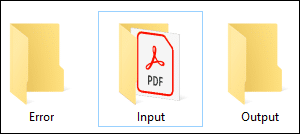
# Používateľské meno RA. Táto premenná je povinná a určuje používateľské meno účtu SSL.com.
user_name: esigner_demo
# Heslo používateľa RA. Táto premenná je povinná a určuje heslo účtu SSL.com.
heslo: esignerDemo#1
# ID poverenia, ktoré sa má použiť na podpisovanie dokumentov PDF.
credential_id: 2db6ea7a-1cc2-4523-a75f-b4d6b87499c0
# TOTP tajomstvo pre 2FA. Nepoužíva sa pre eSeal.
totp_secret: RDXYgV9qju+6/7GnMf1vCbKexXVJmUVr+86Wq/8aIGg
Vyhľadanie vášho ID poverenia eSigner
- Prihláste sa do svojho účtu SSL.com
- Vo svojej ponuke kliknite na kartu Objednávky
- Kliknite na odkaz na stiahnutie certifikátu na podpisovanie dokumentov
Posuňte sa nadol do sekcie PODPISOVÉ POVERENIA, kliknite na ňu a skopírujte svoje ID poverenia eSigner:
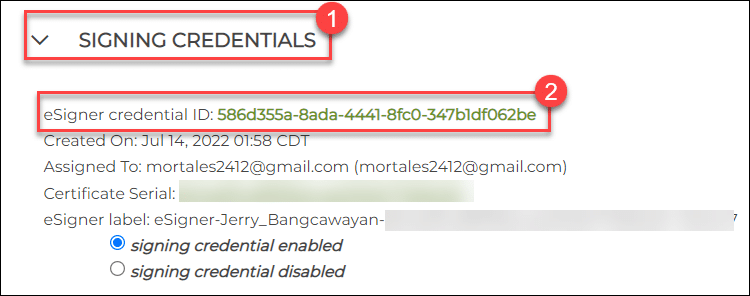
Vyhľadanie tajomstva eSigner TOTP
- Vo svojej ponuke kliknite na kartu Objednávky
- Kliknite na odkaz na stiahnutie certifikátu na podpisovanie dokumentov
- Prejdite do sekcie PIN a QR kód eSigner.com, zadajte svoj 4-miestny PIN eSigner a kliknite na tlačidlo Zobraziť QR kód
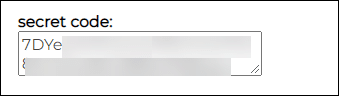
# Voliteľný dôvod podpisu.
dôvod_ podpisu:
# Voliteľné miesto podpisu.
miesto podpisu:
# Voliteľné kontaktné informácie.
kontaktné informácie:
# Pozícia poľa podpisu. Používa sa len pre viditeľné podpisy PDF. Formát je x, y, šírka, výška.
sig_field_position:
# Číslo strany. Používa sa len pre viditeľné podpisy PDF.
page_no:
ID klienta OAuth2
# TRY prostredie: táto hodnota by mala byť qOUeZCCzSqgA93acB3LYq6lBNjgZdiOxQc-KayC3UMw
# Prostredie PROD: táto hodnota by mala byť kaXTRACNijSWsFdRKg_KAfD3fqrBlzMbWs6TwWHwAn8
client_id: qOUeZCCzSqgA93acB3LYq6lBNjgZdiOxQc-KayC3UMw
Koncový bod tokenu Oauth2
# V prostredí TRY: táto hodnota by mala byť https://oauth-sandbox.ssl.com/oauth2/token
# V prostredí PROD: táto hodnota by mala byť https://login.ssl.com/oauth2/token
oauth2_endpoint: https://oauth-sandbox.ssl.com/oauth2/token
Koncový bod eSigner CSC API
# V prostredí TRY: táto hodnota by mala byť https://cs-try.ssl.com
# V prostredí PROD: táto hodnota by mala byť https://cs.ssl.com
csc_api_endpoint: https://cs-try.ssl.com
STIAHNUŤ ZLOŽKU HODÍN PODPISOVANIA DOKUMENTOV
Inštalácia a používanie Linuxu
Nižšie sú uvedené nasledujúce súbory a priečinky v inštalačnom súbore DocSignWatchFolder-v1.0.0.zip.
- bin (skript, ktorý spúšťa aplikáciu na podpisovanie dokumentov)
- písma (súbor písma používaný pri podpisovaní PDF)
- systemd (adresár, v ktorom sa nachádza súbor systémovej služby)
- docsigning_watch_folder-1.0.0.jar (aplikácia Java na podpisovanie dokumentov v priečinku sledovania)
- install.sh (Inštalačný bash skript)
- log4j2.xml (konfiguračný súbor log4j)
- doc_signing_watch_folder.yaml (konfiguračný súbor pre aplikáciu Java)
Krok 1: Rozbaľte zip súbor DocSignWatchFolder a upravte zdrojový súbor Yaml
Rozbaľte DocSignWatchFolder a fchorý v požadovaných hodnotách v Zdrojový súbor Yaml pomenovaný doc_signing_watch_folder.
Krok 2: Nainštalujte a spustite DocSignWatchFolder
Pred inštalačným krokom je potrebné nainštalovať JRE (Java Runtime Environment) na stroj, kde bude aplikácia nainštalovaná. Príkaz java musí byť tiež pridaný do premenných prostredia PATH. Skript install.sh spustí aplikáciu skopírovaním súborov do potrebných adresárov. Po dokončení procesu inštalácie sa do systému nainštaluje služba docsigning_watch_folder.Proces inštalácie systému Linux možno spustiť nasledujúcim príkazom:
sudo bash install.sh

skript install.sh umožní spustenie služby pri každom spustení po inštalácii. Po inštalácii je možné skontrolovať, či aplikácia beží s systemctl status docsigning_watch_folder príkaz. Na konci procesu inštalácie sa súbory aplikácie uložia do /usr/share/docsigning_watch_folder.
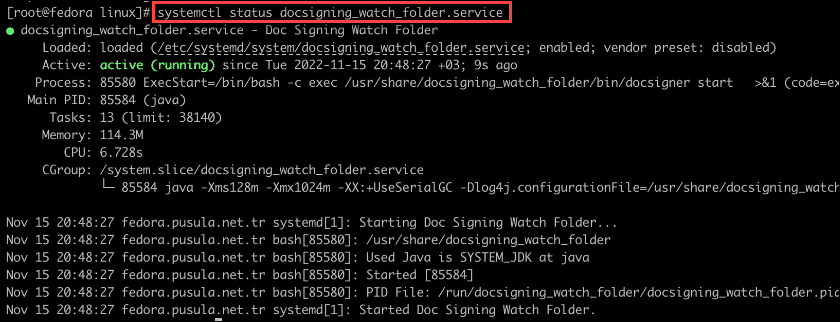 Súbor denníka aplikácie je dostupný na adrese /usr/share/docsigning_watch_folder/logs/doc_signing_watch_folder.log. V prípade chyby aplikácie je možné skontrolovať log súbor. Aby bolo možné zapísať protokolový súbor aplikácie do iného adresára, aplikácia sa zastaví pomocou systemctl stop docsigning_watch_folder príkaz. Potom je možné zmeniť cestu k súboru denníka v /usr/share/docsigning_watch_folder/log4j2.xml súbor. Pri opätovnom spustení aplikácie s systemctl spustenie priečinka docsigning_watch_watch začne zapisovať do nového súboru denníka.
Súbor denníka aplikácie je dostupný na adrese /usr/share/docsigning_watch_folder/logs/doc_signing_watch_folder.log. V prípade chyby aplikácie je možné skontrolovať log súbor. Aby bolo možné zapísať protokolový súbor aplikácie do iného adresára, aplikácia sa zastaví pomocou systemctl stop docsigning_watch_folder príkaz. Potom je možné zmeniť cestu k súboru denníka v /usr/share/docsigning_watch_folder/log4j2.xml súbor. Pri opätovnom spustení aplikácie s systemctl spustenie priečinka docsigning_watch_watch začne zapisovať do nového súboru denníka.
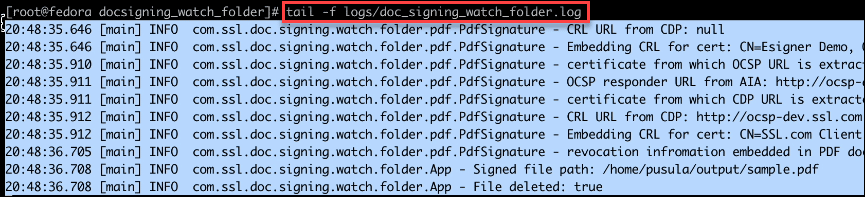
Krok 3: Skontrolujte podpísaný súbor
kliknite Zobraziť vlastnosti podpisu skontrolujte, či bol digitálny podpis úspešne použitý.
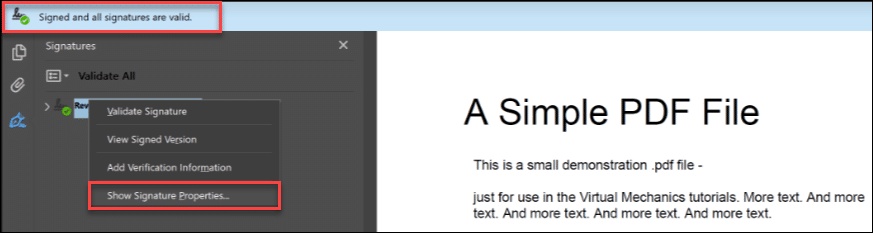
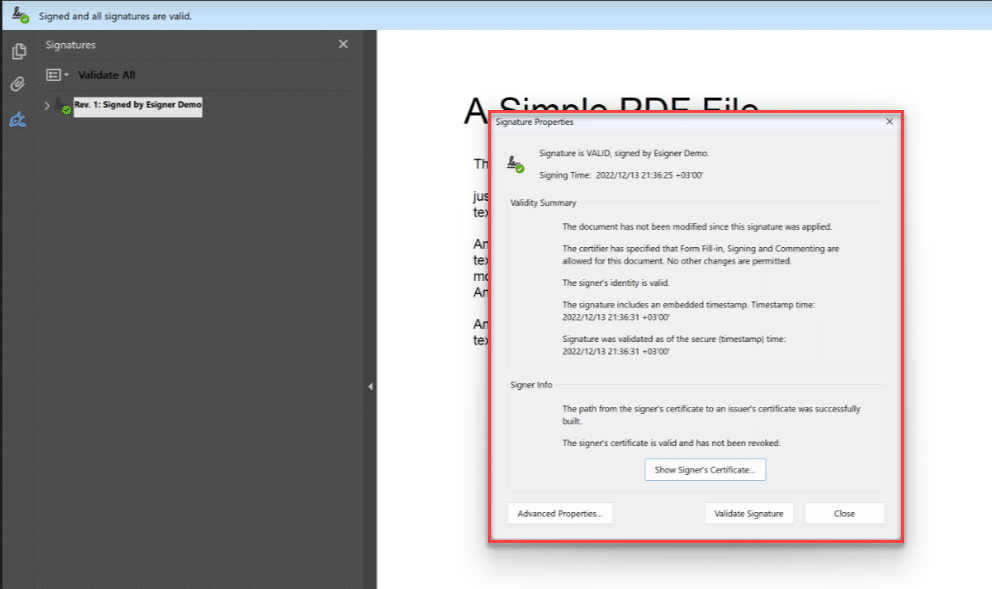
On Vlastnosti podpisu, budete môcť vidieť, že Adobe Reader rozpoznáva funkcie zabezpečenia získané z procesu podpisovania:
- Od použitia tohto podpisu nebol dokument upravený.
- Totožnosť podpisovateľa je platná.
- Podpis obsahuje vloženú časovú pečiatku.
- Podpis bol overený v zabezpečenom čase (časová pečiatka).
Inštalácia a používanie systému Windows
Krok 1: Rozbaľte zip súbor DocSignWatchFolder a upravte zdrojový súbor Yaml
Otvorte rozbalený priečinok pre verziu systému Windows DocSignWatchFolder. Nájdite Zdrojový súbor Yaml pomenovaný doc_signing_watch_folder a vyplňte požadované hodnoty.Krok 2: Umiestnite súbory PDF do priečinka Vstup
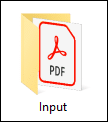
Krok 3: Nainštalujte a spustite DocSignWatchFolder pomocou príkazového riadka
- Prejdite na príkazový riadok a prejdite do inštalačného adresára DocSignWatchFolder pomocou cd povel
- Spustite nasledujúci príkaz na inštaláciu služby systému Windows:
doc_signing_watch_folder nainštalujte doc_signing_watch_folder.xml
- Spustite nasledujúci príkaz na spustenie služby systému Windows
doc_signing_watch_folder spustiť doc_signing_watch_folder.xml
Krok 4: Skontrolujte, či sa vo výstupnom priečinku nachádza podpísaný súbor PDF
kliknite Zobraziť vlastnosti podpisu skontrolujte, či bol digitálny podpis úspešne použitý.
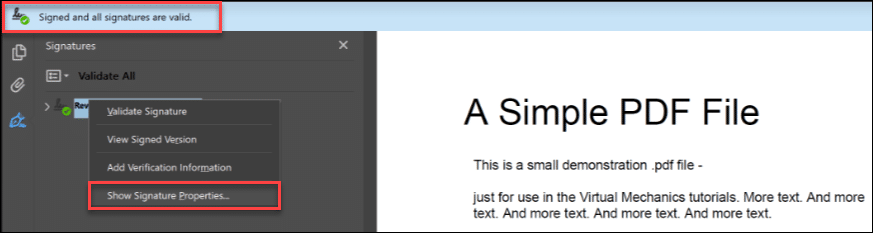
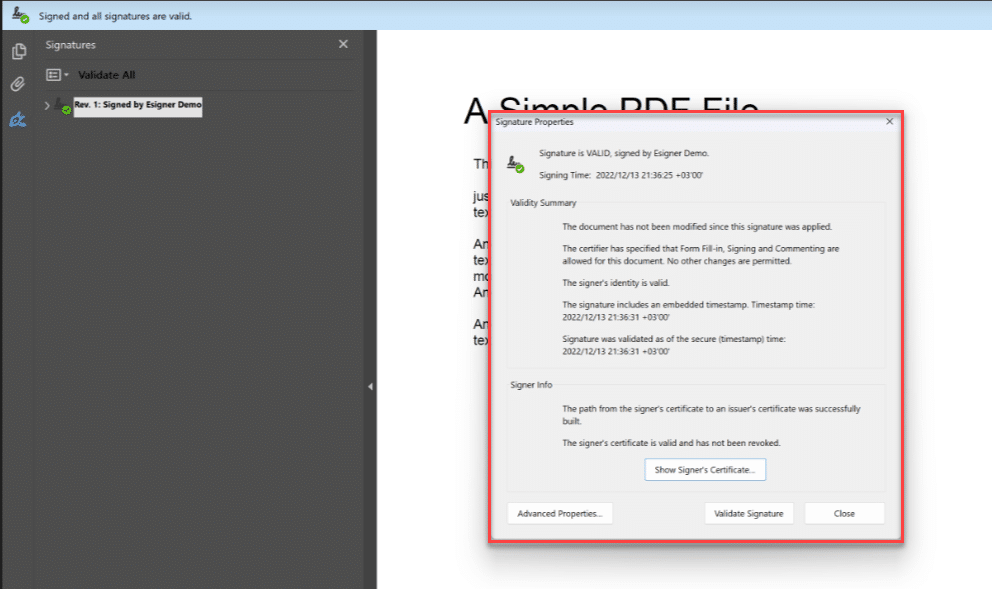
On Vlastnosti podpisu, budete môcť vidieť, že Adobe Reader rozpoznáva funkcie zabezpečenia získané z procesu podpisovania:
- Od použitia tohto podpisu nebol dokument upravený.
- Totožnosť podpisovateľa je platná.
- Podpis obsahuje vloženú časovú pečiatku.
- Podpis bol overený v zabezpečenom čase (časová pečiatka).
Potrebujete vlastné riešenia?
S našimi odbornými znalosťami a päťhviezdičkovým podporným personálom sme pripravení a ochotní s vami spolupracovať na vlastných riešeniach alebo na podnikových zľavách pri podpisovaní veľkých objemov. Vyplňte formulár nižšie a my sa vám ozveme.
Ďakujeme, že ste si vybrali SSL.com! Ak máte akékoľvek otázky, kontaktujte nás e-mailom na adrese Support@SSL.com, zavolajte 1-877-SSL-SECURE, alebo stačí kliknúť na odkaz na rozhovor v pravom dolnom rohu tejto stránky. Odpovede na mnoho bežných otázok o podpore nájdete tiež v našom vedomostná základňa.